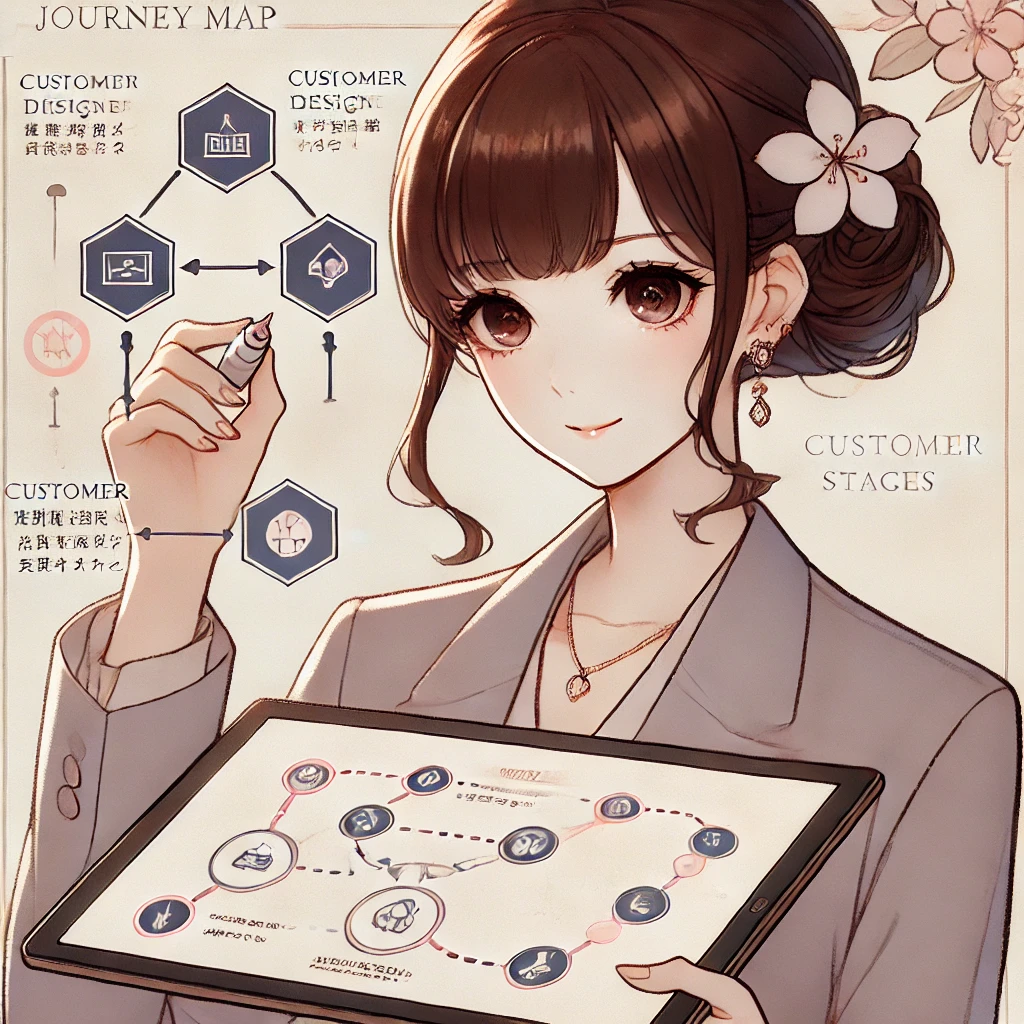OCR×ChatGPTで作る簡単名刺管理システムAIを活用したブログ作成術:文字起こしから記事化まで完全解説 2024年10月31日6時
こんにちは、IT初心者レポーターのカキコです🌟 今日は、みんなのAI実践塾B組で行われた超画期的な名刺管理システムについてレポートします!

🎯 今回のミッション:名刺管理をDX化せよ!
「名刺管理って、みなさんどうしてますか?」
講師のセンムーさんがそう切り出すと、参加者から次々と声が。
「クリアファイルに入れてます」
「撮影して保存してます」
「でも整理が大変…」
そんな悩みを解決するために、今回はChatGPTとOCR(光学文字認識)を組み合わせた、超便利な名刺管理システムを作る方法を教えていただきました!
💡 OCR君との出会い
「このアシスタントの名前はOCR君です」
センムーさんが画面に表示したチャットボットを指さしながら説明します。
「なぜOCR君かというと…」
「OCめん(読めん)からですか?」とサブロさんが質問。
「そうなんです!読み取るくんってことですね」
会場が笑いに包まれる中、OCR君の機能について詳しい説明が始まりました。
🔍 システムの特徴
このシステムの主な特徴は以下の3点です:
- 簡単な名刺登録
- 名刺を撮影するだけで自動的にテキスト化
- 横書き・縦書きどちらにも対応
- 複数枚(最大5枚程度)の一括登録が可能
- 自動情報収集
- 会社名から自動的にウェブサイトを検索
- 会社概要を自動で取得(約200文字)
- 代表者情報なども自動収集
- スプレッドシート連携
- データを自動的にGoogleスプレッドシートに転記
- 整理された形で保存
- 共有・検索が容易
💻 実践デモ:やってみよう!
実際の操作手順を見ていきましょう。
- 名前の入力
まずはシステムに自分の名前を入力します。 - 写真のアップロード
「名刺は横書きの場合は横向き、縦書きの場合は縦向きでお願いします」
というOCR君からの丁寧な指示に従って写真をアップロード。 - 自動認識
ここからが魔法のような瞬間!アップロードした写真から文字を自動認識し、会社名や役職、連絡先などの情報を抽出します。 - 情報の確認
「この内容で問題ないでしょうか?」
OCR君が認識した情報を確認し、OKを出します。 - スプレッドシートへの登録完了
「登録が完了しました」
という通知と共に、きれいに整理された形でスプレッドシートに情報が記録されます。
🎓 知っておきたい注意点
実践中、参加者から様々な質問が上がりました。
「手書きの文字は認識できますか?」
センムーさんは「手書きでも綺麗な文字なら認識可能です。特に丸文字の方が認識しやすい傾向にあります。ただし、達筆すぎると難しいかもしれませんね」と回答。
「黒地に白抜きの文字はどうですか?」
「複雑なデザインの名刺は認識が難しい場合があります。シンプルな名刺の方が精度が高いですね」
🌟 活用の可能性
名刺管理だけでなく、このシステムは様々な用途に応用できます。
「伝票のデータ化にも使えますよ」とセンムーさん。実際に、ある企業では請求書のデータ化に活用を始めているそうです。
中小企業でまだ大福帳を使用している会社もある中で、このようなDXツールは業務効率化の第一歩として大きな可能性を秘めています。
📚 学習リソース
システムの詳しい使い方は、アーカイブ動画で確認できます。特に以下の点が重要です:
- チャットボットの作成方法
- スプレッドシートとの連携設定
- OCRの精度を上げるコツ
🎯 まとめ
今回のレッスンを通じて、AIツールを活用することで、面倒な事務作業が驚くほど簡単になることを実感しました。
参加者のカモさんも「これなら自分でもできそう!」と目を輝かせていました。
OCR君とAIの力を借りれば、だれでも簡単にDX化の第一歩を踏み出せます。名刺管理から始めて、少しずつ業務改善の範囲を広げていくのがおすすめです!
最後に、センムーさんが「分からないことがあれば、木曜日の朝に来ていただければ、いつでも質問お受けしますよ」と締めくくってくれました。
次回はマンダラチャートでの議事録作成について学ぶ予定です。カキコもまた参加してレポートしてきますね!